安価にCANアナライザを構築する方法
安価なCANアナライザが欲しい
皆さん、CANのアナライザ、困りません?
CANアナライザは、CANの通信を確認したり書き込んだりすることが出来るアダプタです。
CANのパケットキャプチャーの様な物です。
プロ向け高価な物だとサニー技研さんのMicroPeckerX CAN FDアナライザがあります。
こちらは国産であり応援したい気持ちがありますが、幾分二桁万円するアナライザです。
そこまで高級な物でなく、例えば勉強用、調査用、試験用、お客様にお渡し用・・・
そう言う場面で、安価なCANアナライザがあると便利ですので、試してみて頂ければなと思います
因みに、安価なCANアナライザとしてMicrochipのCANアナライザがあったんですが、惜しくも廃盤になってしまいました。

なので、もし持っている方が居ましたら、大事に使ってあげてください。物は良いのですが、終売との事でね、惜しくもね。
DSDTECH USB-CAN バスアダプター ¥3,449 税込

Amazonで買える1万円以下のCANアナライザです。
幾つかAmazonにCANアナライザがありますが、USBタイプの物はドライバやソフトの組み合わせが必要ですので、買って届いても動かせないと言った場面がありました。
色んな種類ありますが、一旦こちらで動作を確認する事が出来たので、何個か買い足してお客様に配ったりしています。
公式サイトは
ただ、ソフトウェアのバージョンが古くこのまま利用するのはお勧めいたしません。
ソフトウェアのインストール
DSDTECH USB-CAN バスアダプター は、Cangooと言うソフトで動かすことが出来ます。
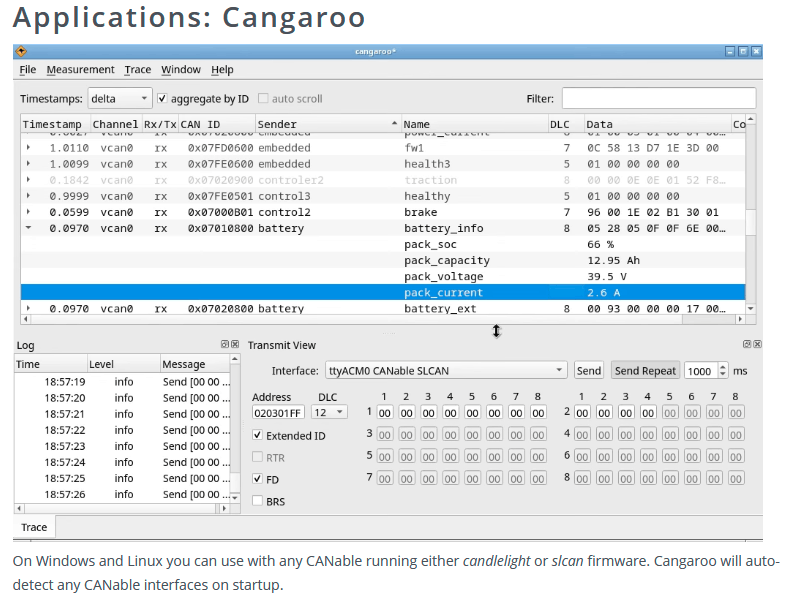
Cangooの最新版は以下の公式サイトからダウンロードできます

中段にある Cangaroo (Beta, CANable 2.0 support) for Windows (1/22/2023 ccdcb64) で試すことが出来ます。
念の為、Cangaroo (Legacy) for Windowsでも試せたので、どちらでも良いと思います。

解答すると、exeが入ってますので、そちらをクリックするとソフトが起動します。
実はこのままではドライバーの関係で操作が出来ないので、一旦ソフトが起動する所で押さえておきます。
ドライバーのインストール

ドライバーをインストールします。
zip of the driver と書かれたURLからzipファイルをダウンロードします。

開くと、cantact.inf があります。こちらを右クリックでメニューにあるインストールを使ってドライバをインストールします。

※そんな機能あったんだ、知らなかった汗
その後、再度アダプタをUSBに接続すると、以下の様に表示されます。

canbleLight USB to CAN adapterと表示されてれば成功です。
Cangarooの使い方
さて、先ほどダウンロードしたソフトに戻ります。
ドライバを入れたので、ソフトでも認識できると思いますので、試してきたいと思います。
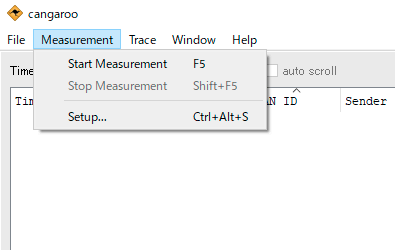
左上にあるMeasurementよりStart Measurementをクリックします。

ドライバが無事に認識されてると、上記図のようにInterfacesの欄にcanble0が表示されてると思います。
因みに、アダプタを2個つなげた際は、canble1が登場します。疎通チェックする際には便利です。
canble0をクリックすると、以下の表示がでます。
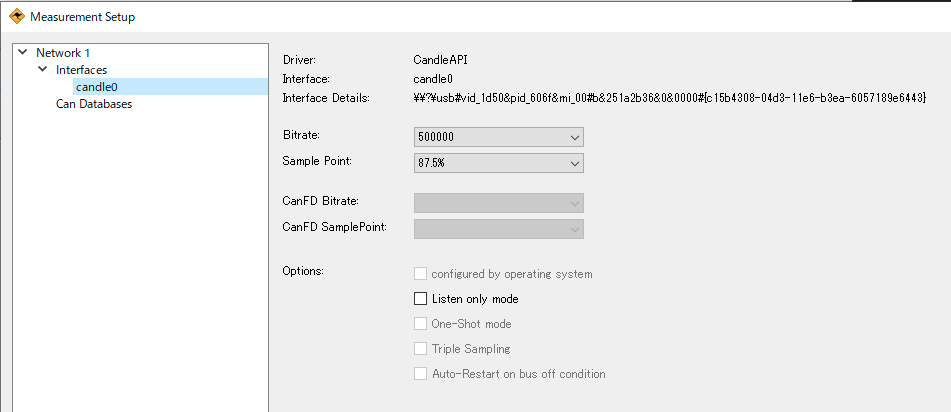
Bitrateは、CANバスの通信速度に合わせます。単位はbpsです。
1M(1000000)が最大で標準は500Kbpsです。
ゼロが多く、良く間違えますが、しっかり値を合わせないとCANは通信出来ないので気を付けましょう。
SamplePointに関しては特に変更は不要と思います。気になる方はCANの仕様について調べてみてください。
※!! CAN FDを試したかった方、すみません、このモデルはFDに対応して無かった!!
まぁFD使う場面無いし、CAN2.0で良いかなぁ・・・
設定の上、右下にあるOKをクリックします。
これで、CANアナライザが動作しはじめます。
念の為、Measurementを確認すると、Startが選択出来ない代わりにStopが選択できるようになってます。
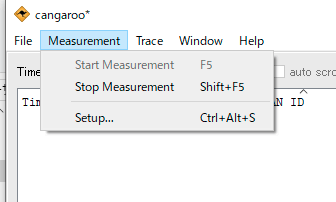
この状態が動作中の状態です。
CangarooでCANデータの受信
後日記載予定
CangarooでCANデータの送信
CANバスへの送信は、右下のブロックで操作していきます。

アドレスを設定し、DLC(送信するパケットサイズ)を決め、その数分のデータを1~8の箱の中に16進数を書いていきます。
設定出来たら、SENDをクリックすると、1発だけパケットが送信されます。
SEND Repeartをクリックすると、その隣の周期で繰り返しパケットを送信していきます。
また、アドレスを拡張アドレスにする際は、Extended IDにチェックを入れて拡張アドレスを入れると送信されます。
安価だからって注意が必要
さて、以上で安価なCANアダプタの話は終了ですが、ここで注意が必要です。
この安価なCANアダプタ・・・ベンダーIDがOpenMokoだったり、オープンソースではあるがライセンスが良く分からなかったり、何とも言えない機器ですので、その辺の扱いは少し気にしたほうが良いかもしれません。

一応、調べた範疇では白寄りのグレー(趣味で利用する範疇)かなと思います。
そんな感じで、安価なCANアダプタの使い方を紹介しました!!
それでは!
北神雄太
Discussion